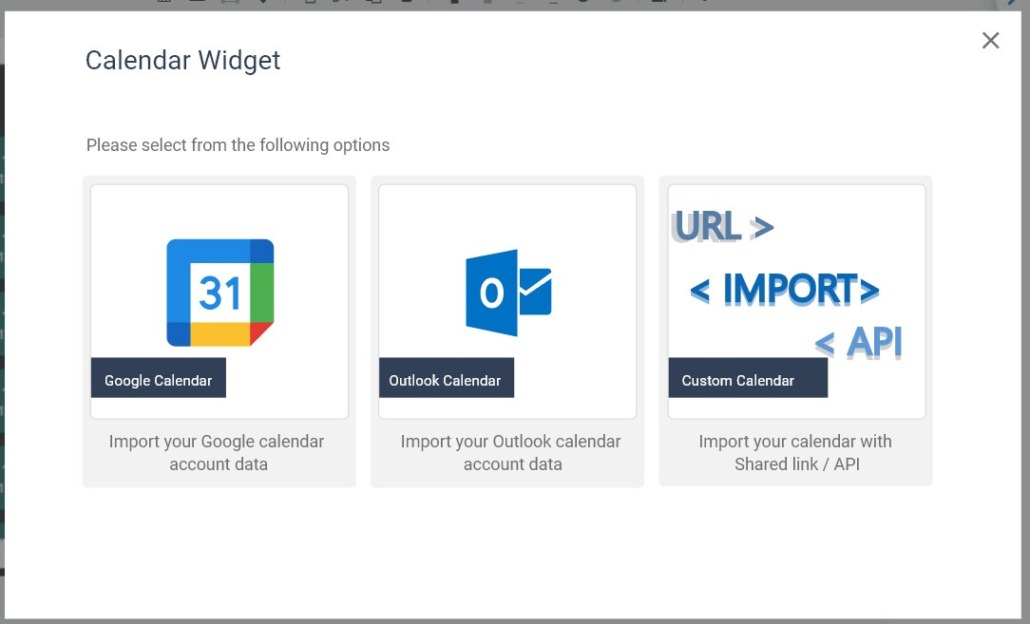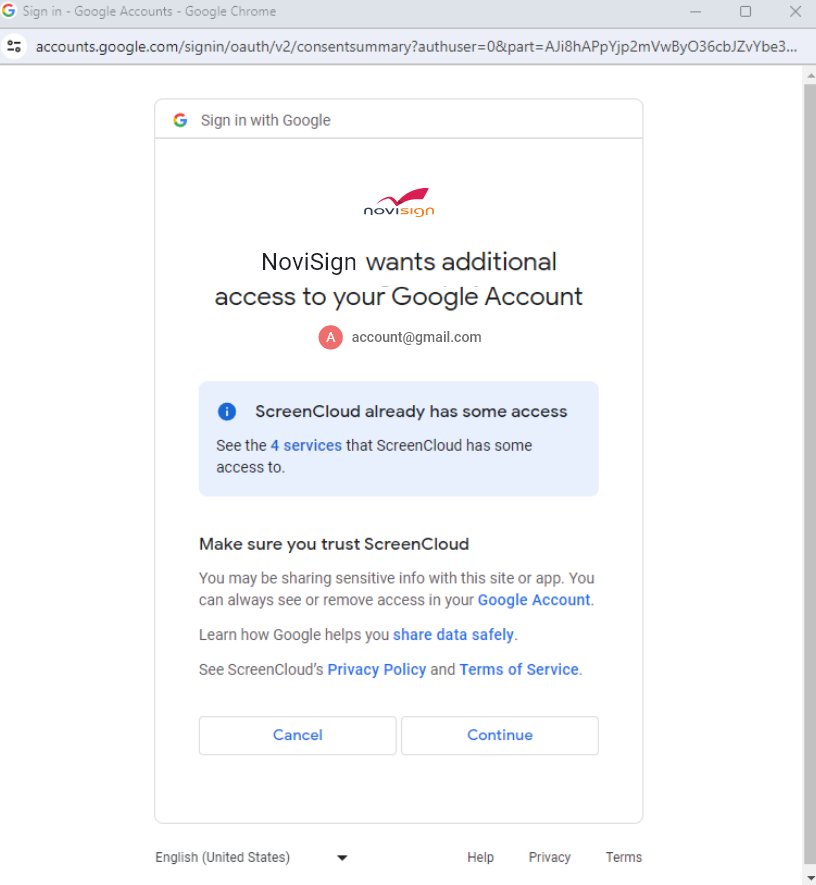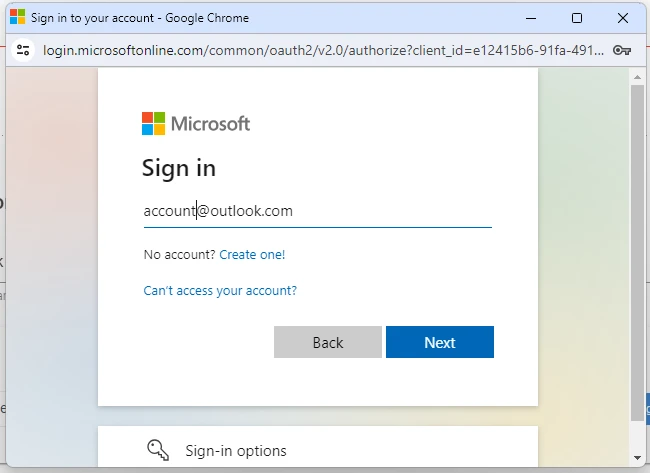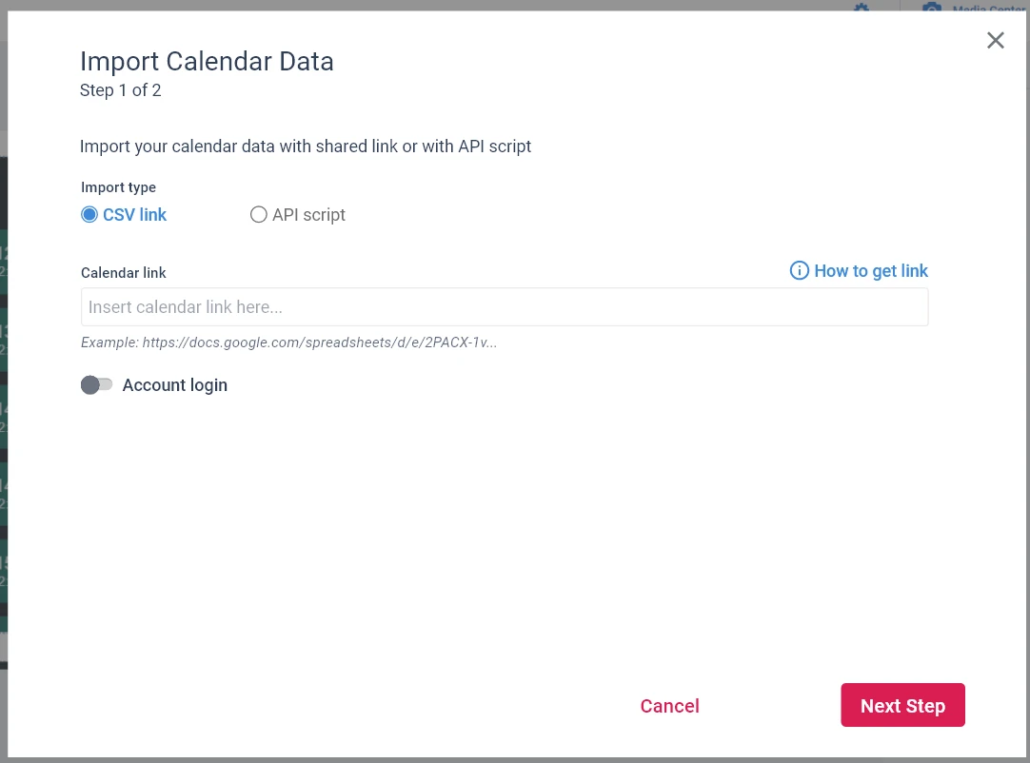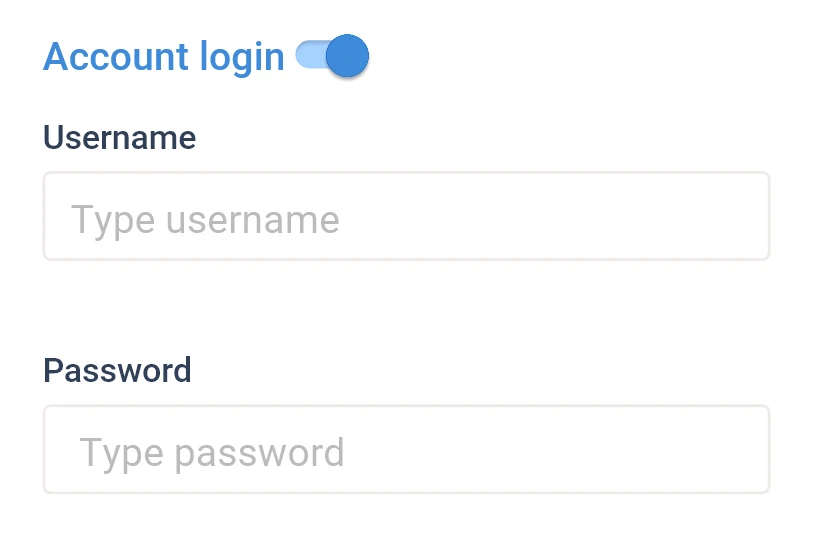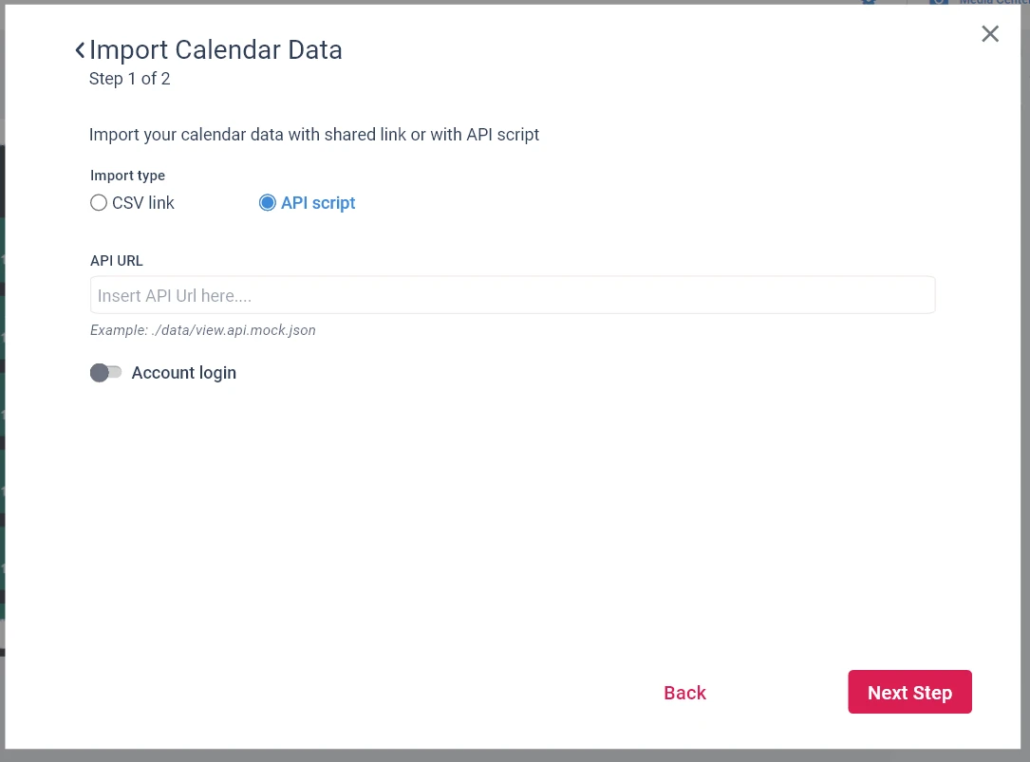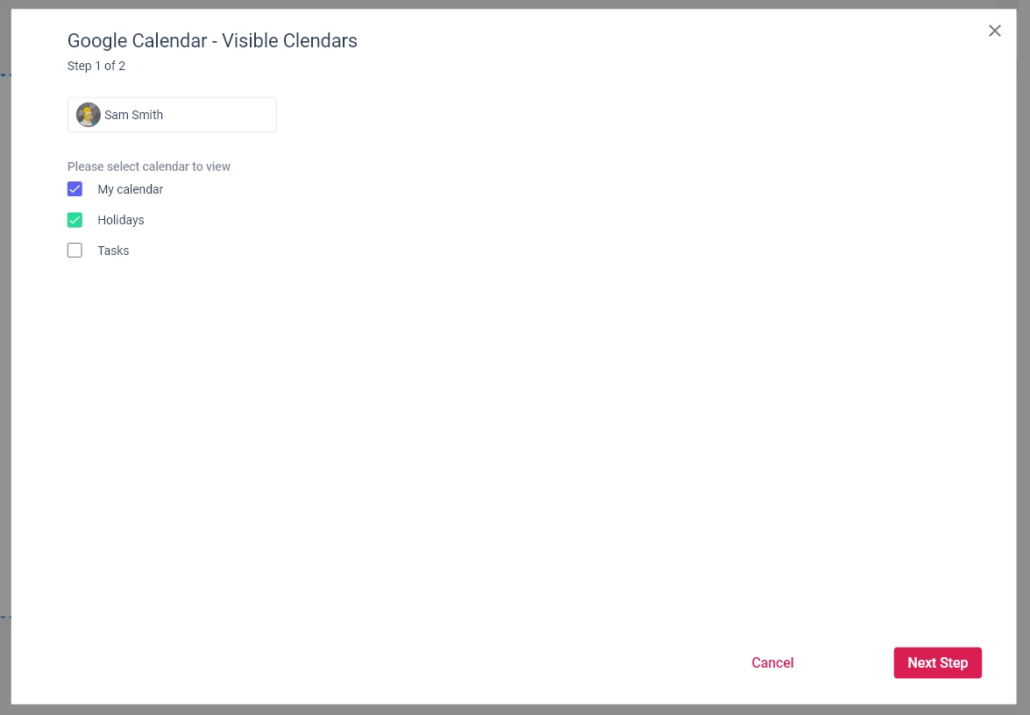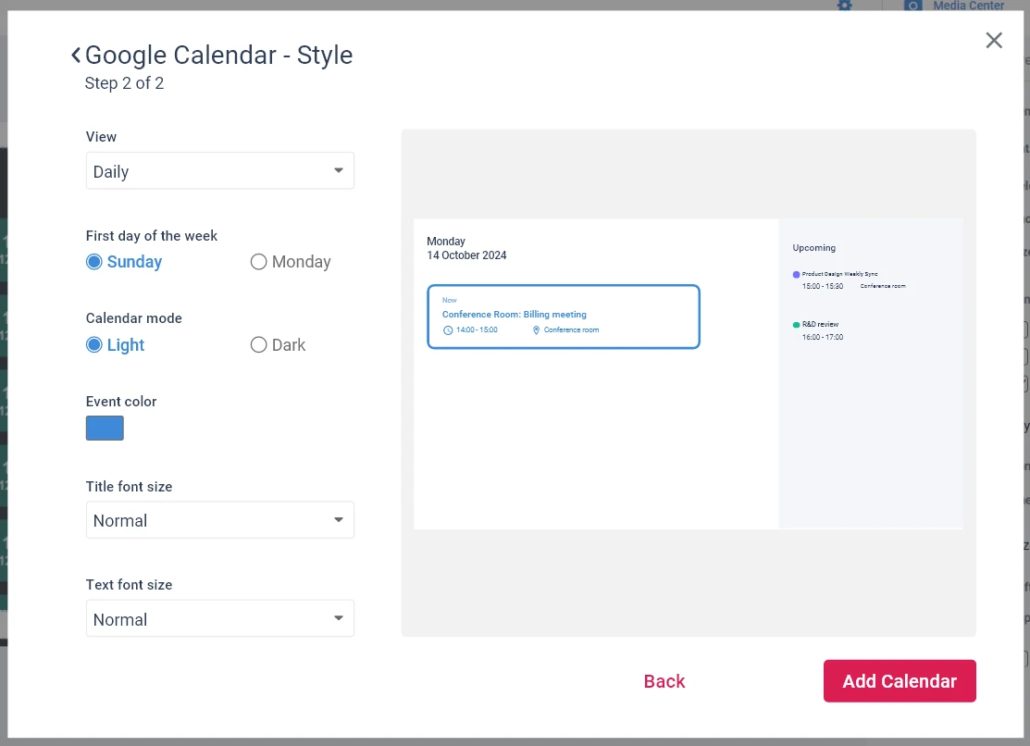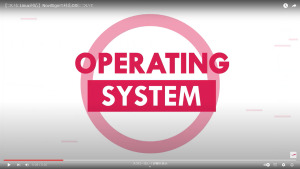カレンダー機能の追加された機能について
- ウィジェットをキャンバス上にドラッグアンドドロップすると、ウィンドウが表示されます。
- カレンダーの種類を選択するウィンドウが開き、ここでどのカレンダーのデータをインポートするかを選択できます。インポート元のオプションは次のとおりです。
- Googleアカウント(Google カレンダー)
- Microsoft Outlookアカウント(Outlook カレンダー)
- CSV リンク、API を含むカスタム カレンダー
3. アカウントにサインイン/カレンダーの URL を入力してください
Googleアカウントからインポート
ソースの Google カレンダーを選択すると、Google のモジュールにアカウントへのサインインが求められます。
Microsoft Outlookからインポート
ソースの Outlook カレンダーを選択すると、Microsoft のモジュールにアカウントへのサインインが求められます。
カスタムカレンダーからインポート
「Custom Calendar」オプションを選択します。
これにより、2 つのオプションを選択できるウィンドウが開きます。
- CSVリンク
- APIスクリプト
CSVリンク
ドキュメントから取得した CSV リンクを入力する必要があります。
リンクの取得方法については、このガイドをお読みください。
ファイルが一般公開されておらず、ユーザー名とパスワードでロックされている場合は、「Account Login」 トグルをクリックし、オンにする必要があります。
APIインポート
ドキュメントの API URL を入力する必要があります。
表示されるカレンダーの選択。
アカウントで複数のカレンダーを管理している場合は、このステップでカレンダーウィジェットにどれを表示するかを選択できます。
カレンダー設定の最後のステップはスタイル設定です。いくつかの設定を行うことで、カレンダーをカスタマイズできます。
「Add Calendar」 をクリックすると、すぐに統合されます。
NoviSignではどんなお客様にも快適にご利用いただけるように、NoviSign Studio(コンテンツの作成、管理、配信ができるブラウザ上のシステム)を改良しております。複雑さはなるべく無くし、なるべくシンプルにしながらも、機能に制限は設けていません。
まずはNoviSignの30日間無料トライアルをお試しいただき、NoviSignの使い勝手の良さをご体験いただければと思います。
デジタルサイネージについて詳しく知りたい方はこちらから
まずは気軽に下記の30日間無料トライアルをお試しください!
30日間無料トライアルはこちらから
NoviSignの無料トライアルは
・クレジットカード情報不要
・前払い不要
・自動更新無し
・しつこい営業無し
で安心の無料トライアルが可能です。
NoviSign Japan公式SNS
Design your Imagination
NoviSign Digital Signage
![]()